
UCブラウザプラグインの使用方法? UC Browser は、その強力な機能でユーザーに深く愛されており、さらにそのプラグイン機能により、ユーザーのニーズにさらに適したブラウザになります。このガイドでは、UC ブラウザ プラグインの利点を最大限に活用し、よりパーソナライズされたブラウジング エクスペリエンスを楽しむために役立つ、UC ブラウザ プラグインの使用方法を詳しく紹介します。 PHP エディターの Youzi は、プラグインの使用スキルを簡単に習得できるように、明確でわかりやすい操作手順を提供するために、次のコンテンツを注意深く編集しました。

1. まず、携帯電話でUCブラウザを開き、ブラウザのメインインターフェイスの下部にある3本の水平線で構成される「メニュー」アイコンをクリックします。下の写真に示されています。
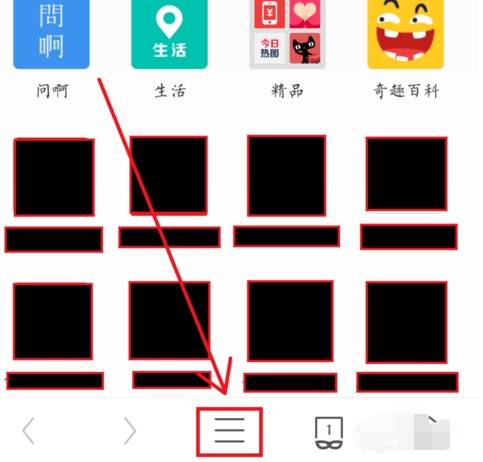
2. 下の図に示すように、ウィンドウの左上隅にあるアバターをクリックして、「パーソナル センター」に入ります。
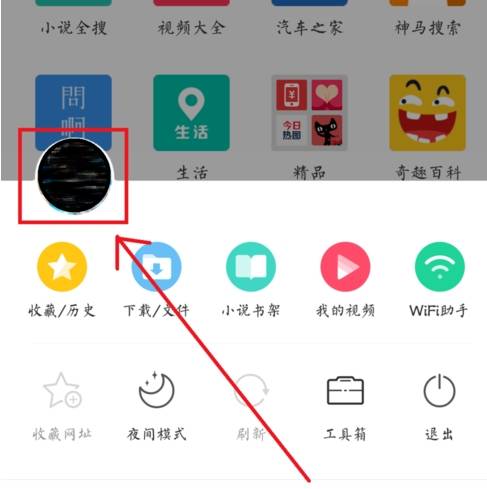
3. パーソナル センター ページの下部に [マイ プラグイン] という項目が表示されます。下の図に示すように、クリックしてプラグイン管理ページに入ります。
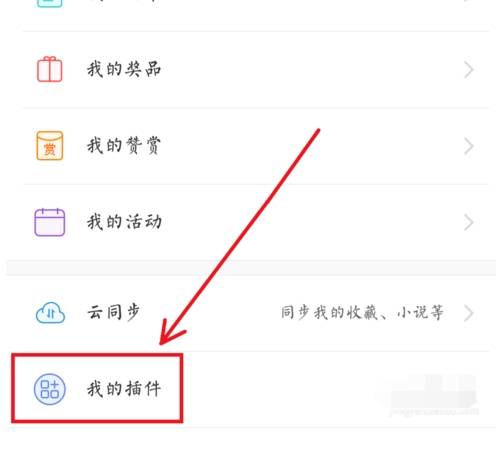
4. [マイ プラグイン] ページで、これまでにダウンロードしてインストールしたすべてのプラグイン コンテンツを確認できます。新しいプラグインをダウンロードする場合は、「」をクリックします。以下の図に示すように、ページの右上隅にある「+」アイコン。
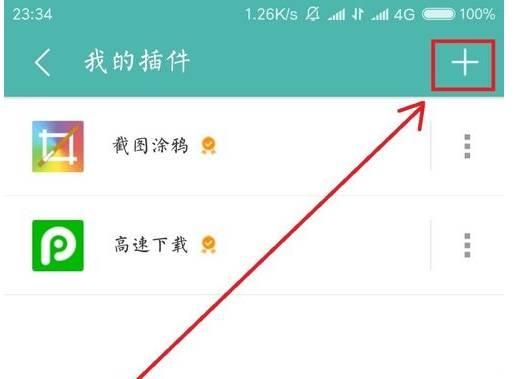
5. この時点で、下の図に示すように、UC ブラウザーのプラグイン センターに入り、必要なプラグインを見つけてインストールできます。
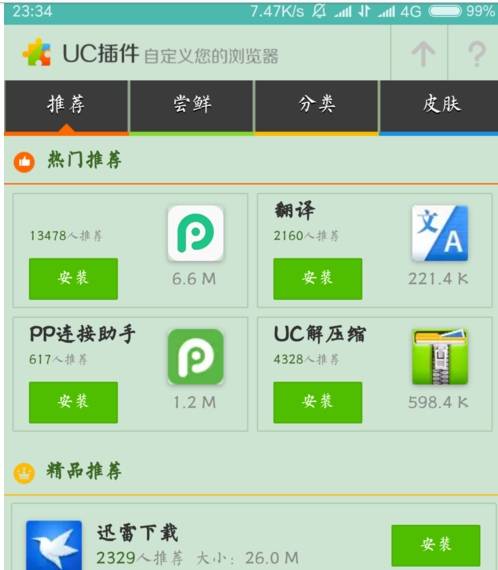
以上がUC ブラウザでプラグインを使用する方法 UC ブラウザでプラグインを使用する方法の詳細内容です。詳細については、PHP 中国語 Web サイトの他の関連記事を参照してください。